Sony Xperia Z4 Tablet SGP771 Manuel d'utilisation
Page 44
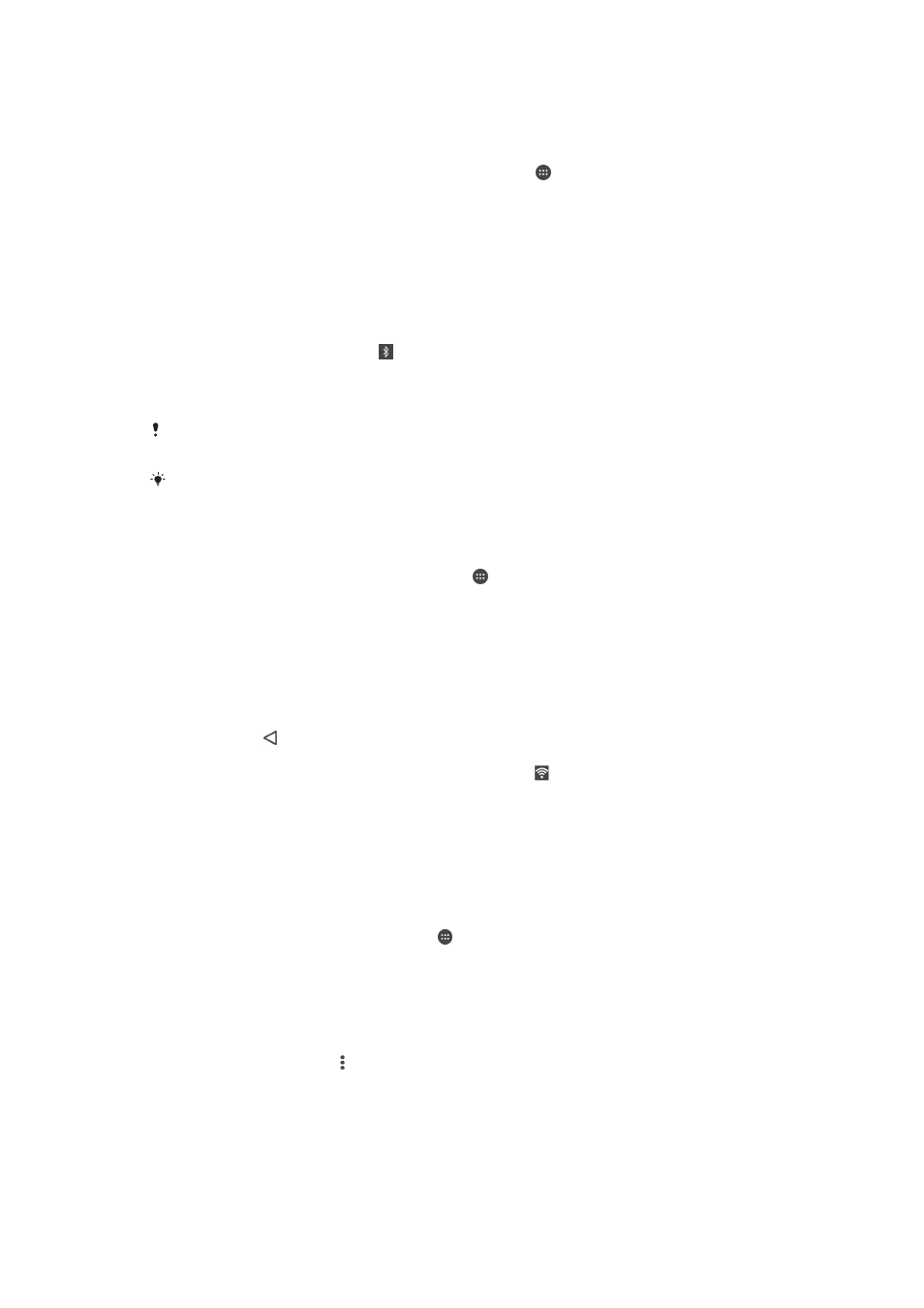
Pour partager votre connexion de données mobiles avec un autre périphérique
Bluetooth®
1
Assurez-vous que votre appareil et le périphérique Bluetooth® sont jumelés et
que le trafic de données mobiles est activé sur votre appareil.
2
Votre appareil : Sur votre Écran Accueil, appuyez sur .
3
Recherchez et appuyez sur
Réglages > Plus > Partage connex. & point accès
mobile, puis faites glisser vers la droite le curseur situé à côté de Partage de
connexion Bluetooth.
4
Périphérique Bluetooth®: Paramétrez le périphérique de sorte qu'il reçoive la
connexion réseau via Bluetooth®. Si le périphérique est un ordinateur, consultez
la documentation adéquate pour terminer la configuration. Si le périphérique
fonctionne sous Android™, appuyez sur l'icône Réglages à côté du nom du
périphérique jumelé dans
Réglages > Bluetooth > Appareils associés, puis
cochez la case
Accès Internet.
5
Votre appareil : Attendez que apparaisse dans la barre d'état. Lorsque l'icône
apparaît, la configuration est terminée.
6
Pour cesser de partager votre connexion de données, faites glisser vers la gauche
le curseur situé à côté de
Partage de connexion Bluetooth.
La fonction
Partage de connexion Bluetooth est désactivée à chaque fois que vous éteignez
votre appareil ou désactivez la fonction Bluetooth®.
Pour plus d'informations sur le jumelage et l'activation du trafic de données, voir la section
Pour jumeler votre appareil à un autre périphérique Bluetooth®
à la page 47 .
Pour utiliser votre appareil comme point d'accès Wi-Fi® mobile
1
À partir de votre Écran Accueil, appuyez sur .
2
Recherchez
Réglages > Plus > Partage connex. & point accès mobile et
appuyez dessus.
3
Appuyez sur
Réglages point d'accès Wi-Fi mobile > Configurer un point d'accès
Wi-Fi.
4
Entrez les informations
Nom du réseau (SSID).
5
Pour sélectionner un type de sécurité, appuyez sur le champ
Sécurité. Saisissez
un mot de passe, le cas échéant.
6
Appuyez sur
Enregistrer.
7
Appuyez sur , puis faites glisser le curseur en regard de
Point d'accès Wi-Fi
vers la droite.
8
Si vous y êtes invité, appuyez sur
OK pour confirmer. s'affiche dans la barre
d'état une fois que le point d’accès Wi-Fi® portable est actif.
9
Pour cesser de partager votre connexion de données via Wi-Fi®, faites glisser le
curseur en regard de
Point d'accès Wi-Fi vers la gauche.
Pour autoriser un appareil compatible WPS à utiliser votre connexion de données
mobiles,
1
veillez à ce que votre appareil fonctionne en tant que point d'accès Wi-Fi®
portable.
2
Dans votre Écran Accueil, appuyez sur .
3
Recherchez
Réglages > Plus > Partage connex. & point accès mobile >
Réglages point d'accès Wi-Fi mobile et appuyez dessus.
4
Faites glisser le curseur en regard de
Visible vers la droite.
5
Sous
Configurer un point d'accès Wi-Fi, veillez à ce que votre point d'accès
portable soit sécurisé par un mot de passe.
6
Appuyez sur
Bouton commande WPS, puis suivez les instructions pertinentes.
Autrement, appuyez sur >
Saisie code PIN WPS, puis saisissez le code PIN
s'affichant sur l'appareil compatible WPS.
44
Il existe une version Internet de cette publication. © Imprimez-la uniquement pour usage privé.